Sau màn ra mắt đầy hứa hẹn nhưng còn chậm rãi với iOS 18.1, Apple đang từng bước hiện thực hóa tham vọng trí tuệ nhân tạo của mình. Với bản cập nhật iOS 18.2 mới nhất, “Táo Khuyết” đã bổ sung một loạt tính năng AI đột phá cho iPhone, mang đến trải nghiệm người dùng vượt trội. Từ góc độ của một chuyên gia tại thuthuatmoi.net, chúng tôi nhận thấy rằng những bổ sung này đã định hình rõ hơn tầm nhìn của Apple Intelligence và hứa hẹn một tương lai đầy thú vị cho AI trên thiết bị di động.
Tích Hợp ChatGPT Với Siri: Bước Nhảy Vọt Của Trợ Lý Ảo
Từ lâu, Siri đã bị đánh giá là tụt hậu đáng kể so với các trợ lý giọng nói khác, và điều này hoàn toàn có cơ sở. Trước đây, Siri chỉ có thể xử lý các tác vụ cơ bản như cung cấp dự báo thời tiết, hiển thị tỷ số thể thao hoặc gửi tin nhắn. Với những truy vấn phức tạp hơn, Siri thường tự động tìm kiếm trên Google và hiển thị kết quả trên màn hình iPhone, buộc người dùng phải tiếp tục thao tác thủ công. Trong nhiều trường hợp, việc tự tay mở trình duyệt để tìm kiếm còn nhanh hơn chờ đợi Siri.
Giờ đây, sự tích hợp ChatGPT đã thay đổi hoàn toàn cục diện, giúp trợ lý ảo này trở nên thông minh và hữu ích hơn bao giờ hết. ChatGPT đã lấp đầy những khoảng trống đó một cách xuất sắc. Với câu hỏi “Món ăn tối nào ngon?”, Siri tích hợp ChatGPT sẽ cung cấp sáu lựa chọn khác nhau, và một truy vấn tiếp theo có thể dẫn đến một công thức đầy đủ. Bạn thậm chí có thể sao chép kết quả chỉ với một chạm vào tài liệu.
Tính năng này không chỉ giới hạn ở việc cung cấp công thức nấu ăn. Bạn có thể yêu cầu ChatGPT viết nội dung hoặc thậm chí tạo hình ảnh chỉ bằng giọng nói của mình. Mặc dù trang web và ứng dụng ChatGPT gốc đã có chế độ giọng nói rất tốt, việc có thể khai thác Siri để truy cập cùng thông tin này thực sự rất tiện lợi và hiệu quả.
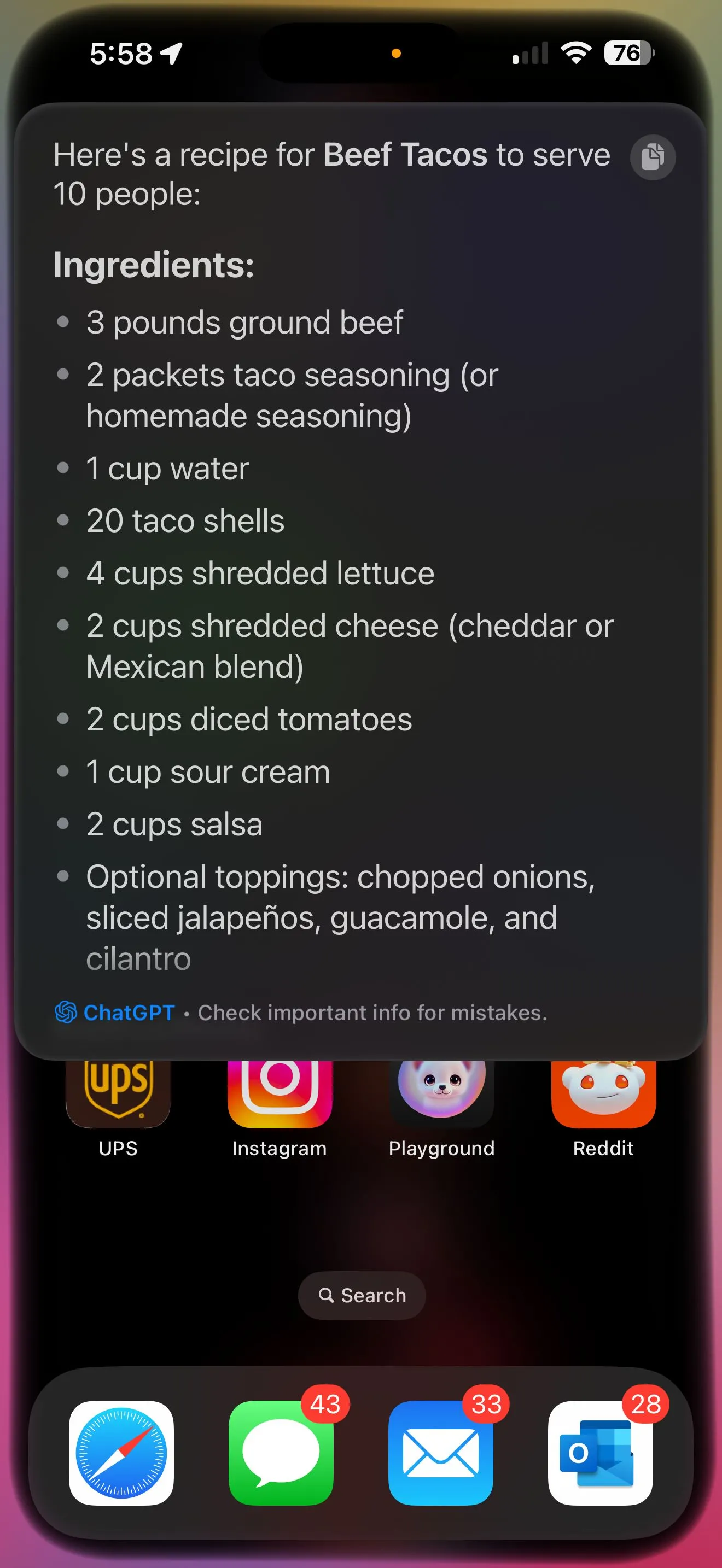 Siri ChatGPT gợi ý công thức nấu món taco
Siri ChatGPT gợi ý công thức nấu món taco
Để tối ưu hóa trải nghiệm tích hợp này, bạn có thể vào Cài đặt > Apple Intelligence & Siri và chọn ChatGPT. Một tùy chọn đáng lưu ý là tắt “Xác nhận yêu cầu ChatGPT” (Confirm ChatGPT Requests). Theo mặc định, mỗi khi Siri cần hỏi ChatGPT một câu trả lời, nó sẽ yêu cầu sự cho phép của bạn. Đây là một tính năng bảo mật, nhưng trong quá trình sử dụng hàng ngày, nó có thể làm chậm quá trình. Tất nhiên, bạn luôn cần cẩn trọng với những thông tin không nên chia sẻ với bất kỳ chatbot nào.
Cũng trong menu này, bạn có thể đăng nhập vào tài khoản ChatGPT của mình, cho dù bạn là người dùng miễn phí hay có gói ChatGPT Plus. Điều này cho phép bạn truy cập tất cả lịch sử trò chuyện của mình với Siri trực tuyến hoặc thông qua ứng dụng ChatGPT.
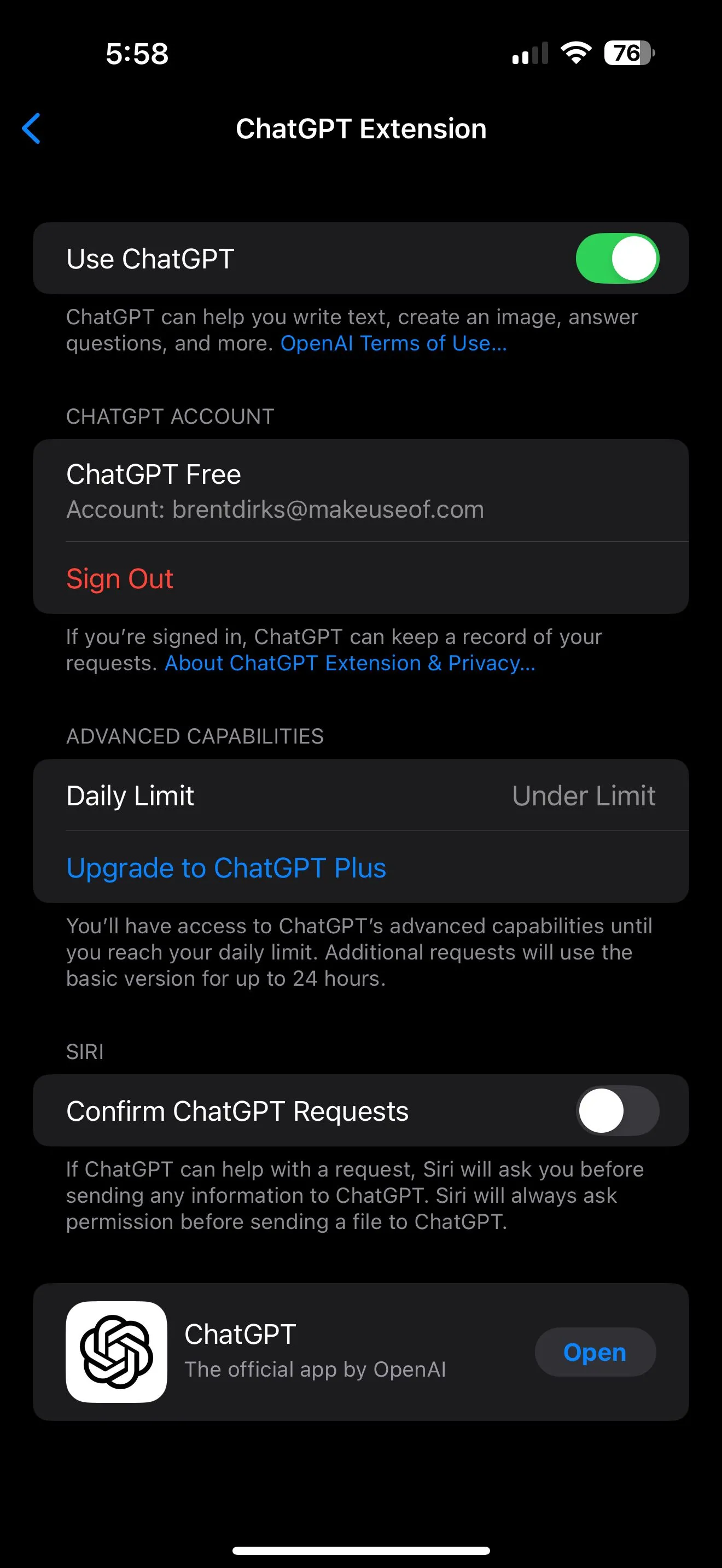 Cài đặt tích hợp ChatGPT với Siri trong Apple Intelligence
Cài đặt tích hợp ChatGPT với Siri trong Apple Intelligence
Visual Intelligence: Nhận Diện Thế Giới Quanh Bạn
Visual Intelligence là một tính năng tuyệt vời khác, tuy nhiên, nó chỉ khả dụng trên dòng iPhone 16. Để kích hoạt, bạn chỉ cần nhấn giữ nút Điều khiển Camera. Bạn có thể chọn từ hai tùy chọn: Tìm kiếm (Search) và Hỏi (Ask). Tìm kiếm sử dụng Google để tìm sự trùng khớp cho một vật thể, tương tự như khi bạn mua sắm. Hỏi sẽ sử dụng ChatGPT để cung cấp thêm thông tin về hình ảnh.
Ví dụ, bạn có thể chụp ảnh bình nước của mình và sử dụng tùy chọn Tìm kiếm để xem nơi có thể mua một chiếc khác. Khi chọn Hỏi, bạn có thể tìm hiểu thêm thông tin về thương hiệu, hỏi về giá cả hoặc thời gian giữ lạnh của bình. Bạn cũng có thể chụp ảnh chú chó của mình, và tính năng này sẽ tự động nhận diện nó là chó Beagle.
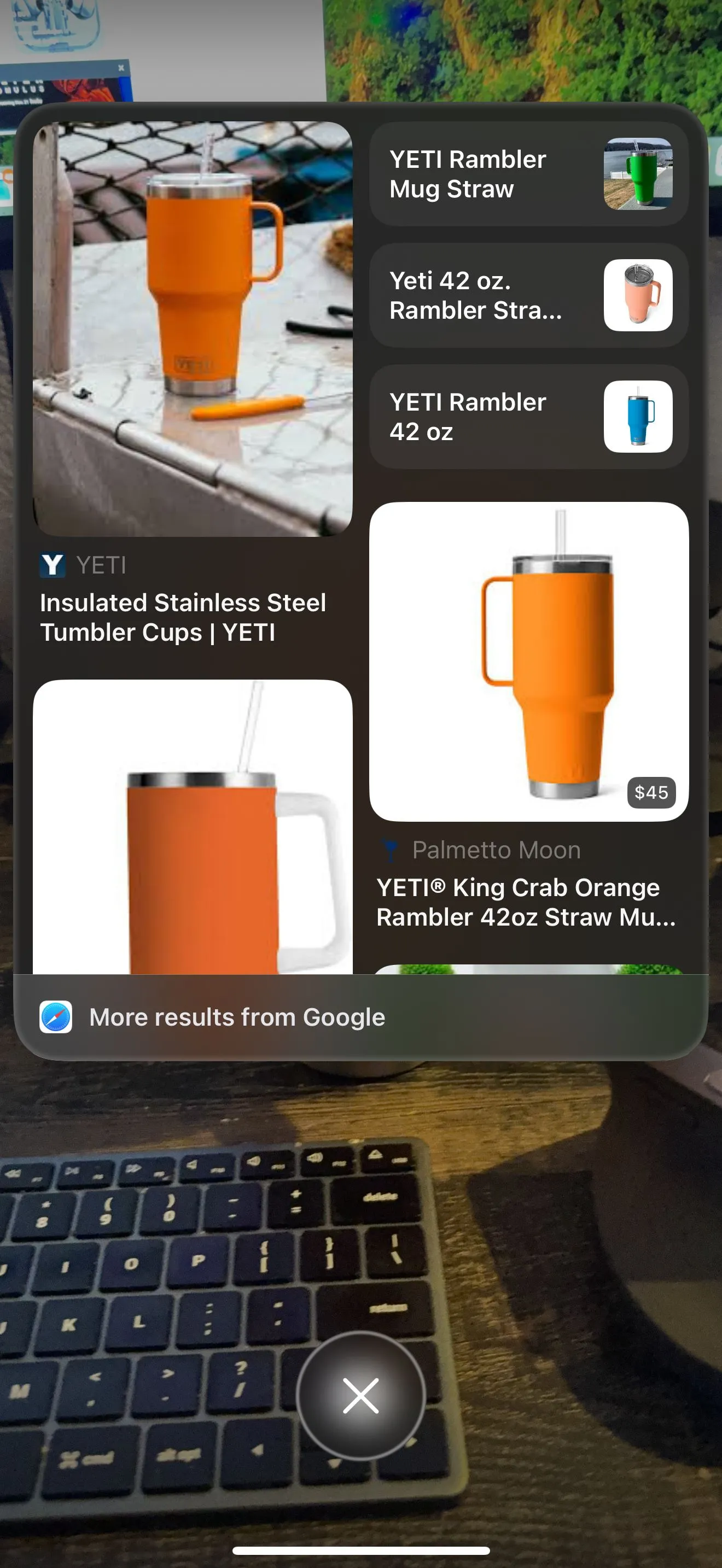 Giao diện tìm kiếm bằng Visual Intelligence trên iPhone
Giao diện tìm kiếm bằng Visual Intelligence trên iPhone
Khi ra ngoài, bạn có thể dùng Visual Intelligence để chụp ảnh một nhà hàng và xem thêm thông tin như giờ mở cửa hay thậm chí là thực đơn. Trong quá trình thử nghiệm, tính năng này đôi khi vẫn chưa hoàn hảo, nhưng chắc chắn sẽ được cải thiện khi Apple tinh chỉnh khả năng của nó. Điều này cũng mang lại một công dụng tuyệt vời khác cho nút Điều khiển Camera.
Image Playground: Sân Chơi Sáng Tạo Hình Ảnh AI
Một cách thú vị khác để trải nghiệm Apple Intelligence trong iOS 18.2 là với Image Playground. Ứng dụng này về cơ bản là một công cụ sử dụng AI để tạo ra các hình ảnh hoặc minh họa theo phong cách hoạt hình độc đáo dựa trên mô tả văn bản.
Bạn có thể bắt đầu với một mô tả đơn giản như “Cá heo lái ô tô”. Sau đó, bạn có thể tinh chỉnh hình ảnh thêm bằng cách yêu cầu “Đổi ô tô thành màu tím” hoặc “Biến ô tô thành xe thể thao” cho đến khi bạn hài lòng với kết quả. Ứng dụng sẽ cung cấp ba tùy chọn để bạn lựa chọn và lưu vào thư viện của ứng dụng. Bất kỳ hình ảnh nào đã lưu đều có thể được chỉnh sửa thêm hoặc chia sẻ với người khác.
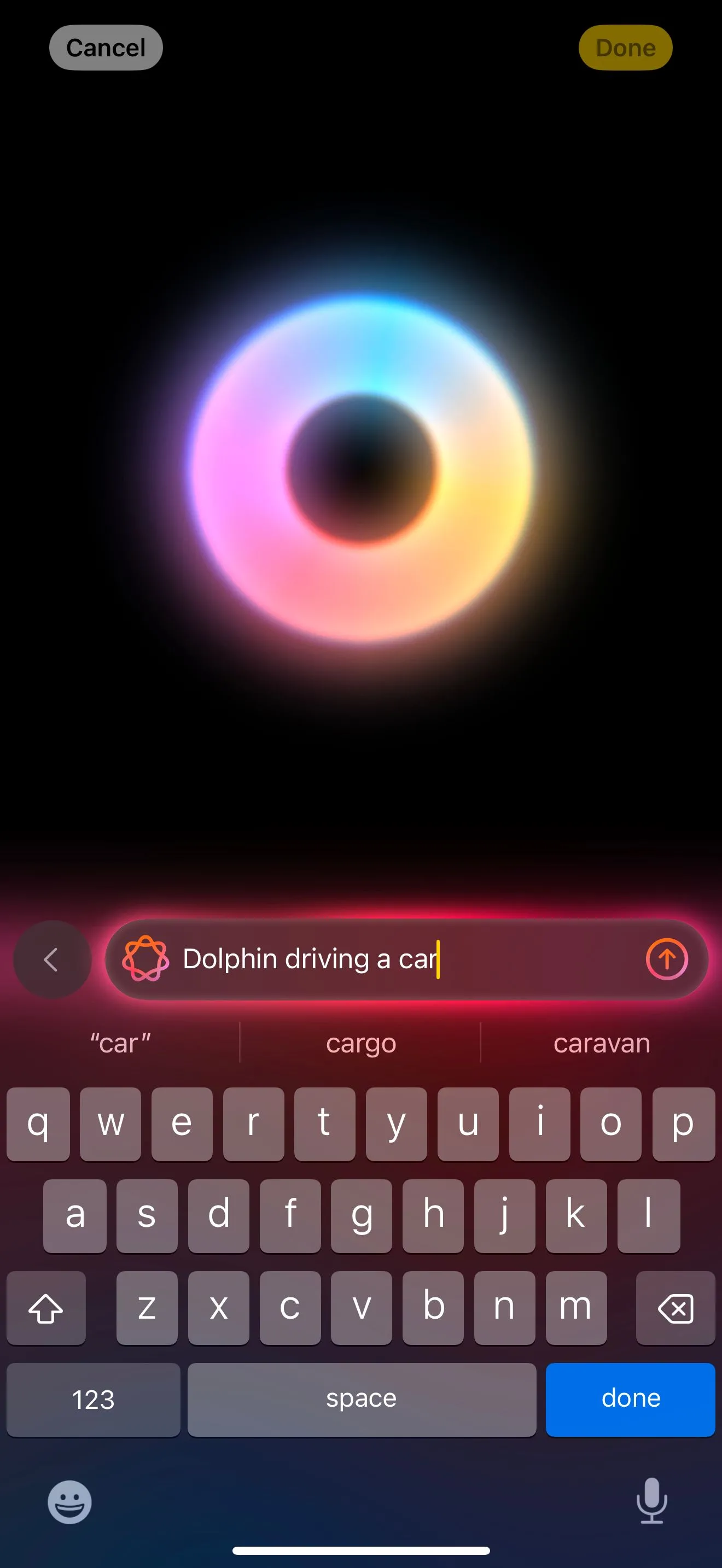 Giao diện nhập mô tả để tạo hình ảnh trong Image Playground
Giao diện nhập mô tả để tạo hình ảnh trong Image Playground
Nếu bạn không chắc chắn bắt đầu từ đâu, ứng dụng cũng cung cấp một loạt các gợi ý đa dạng để bạn bắt đầu tạo hình ảnh, bao gồm các chủ đề, trang phục, phụ kiện và địa điểm. Mặc dù bạn không thể đơn giản nhập tên một người để ứng dụng sử dụng, bạn có thể nhanh chóng nhập một bức ảnh hiện có từ Thư viện Ảnh của mình. Sau khi ảnh được nhập, bạn có thể tạo nên một hình ảnh vui nhộn. Từ trải nghiệm thực tế, giờ đây chúng tôi đã biết mình trông như thế nào khi ở trên mặt trăng, đội mũ chóp và thắt nơ, trong khi đang ăn phô mai.
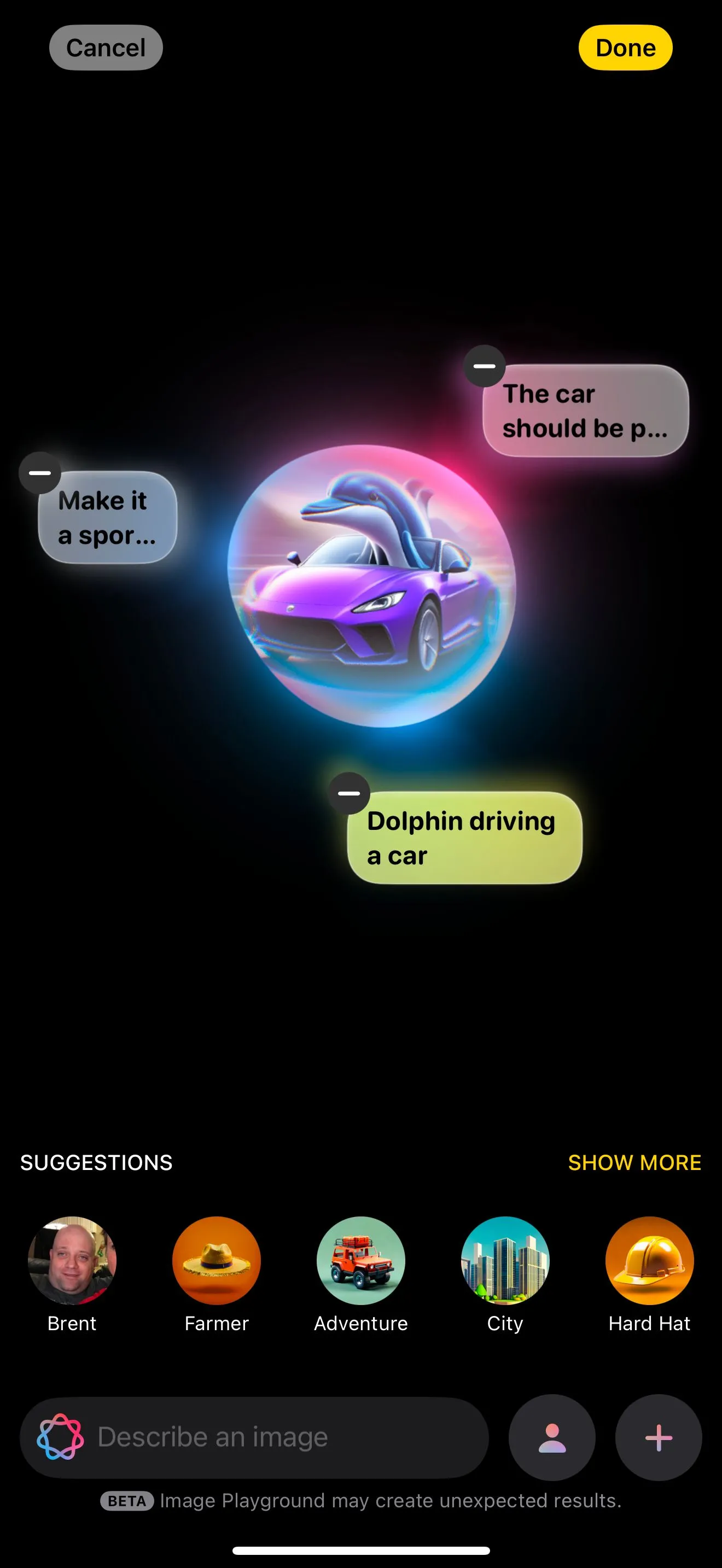 Gợi ý ý tưởng sáng tạo trong ứng dụng Image Playground
Gợi ý ý tưởng sáng tạo trong ứng dụng Image Playground
Đây là một cách thú vị để khám phá những gì Apple Intelligence có thể làm. Nó có thể không giúp bạn tăng năng suất, nhưng chắc chắn sẽ mang lại nụ cười.
Genmoji và Image Wand: AI Ngôn Ngữ và Hình Ảnh Mở Rộng
Có hai tính năng bổ sung sử dụng công nghệ của Image Playground được tìm thấy trong iOS 18.2.
Genmoji: Tạo Emoji Cá Nhân Hóa Độc Đáo
Đầu tiên là Genmoji trong ứng dụng Tin nhắn (Messages). Tính năng này cho phép bạn biến hầu hết mọi ý tưởng thành một emoji để gửi đi. Giống như Image Playground, bạn chỉ cần mô tả những gì bạn muốn thấy và Genmoji sẽ bắt tay vào việc. Bạn có thể mô tả một thứ gì đó như “gấu trúc đang ăn đồ ăn Trung Quốc” hoặc “chó đang chơi bóng bầu dục”. Vài tùy chọn sẽ được cung cấp, và bạn có thể chọn cái mình thích nhất.
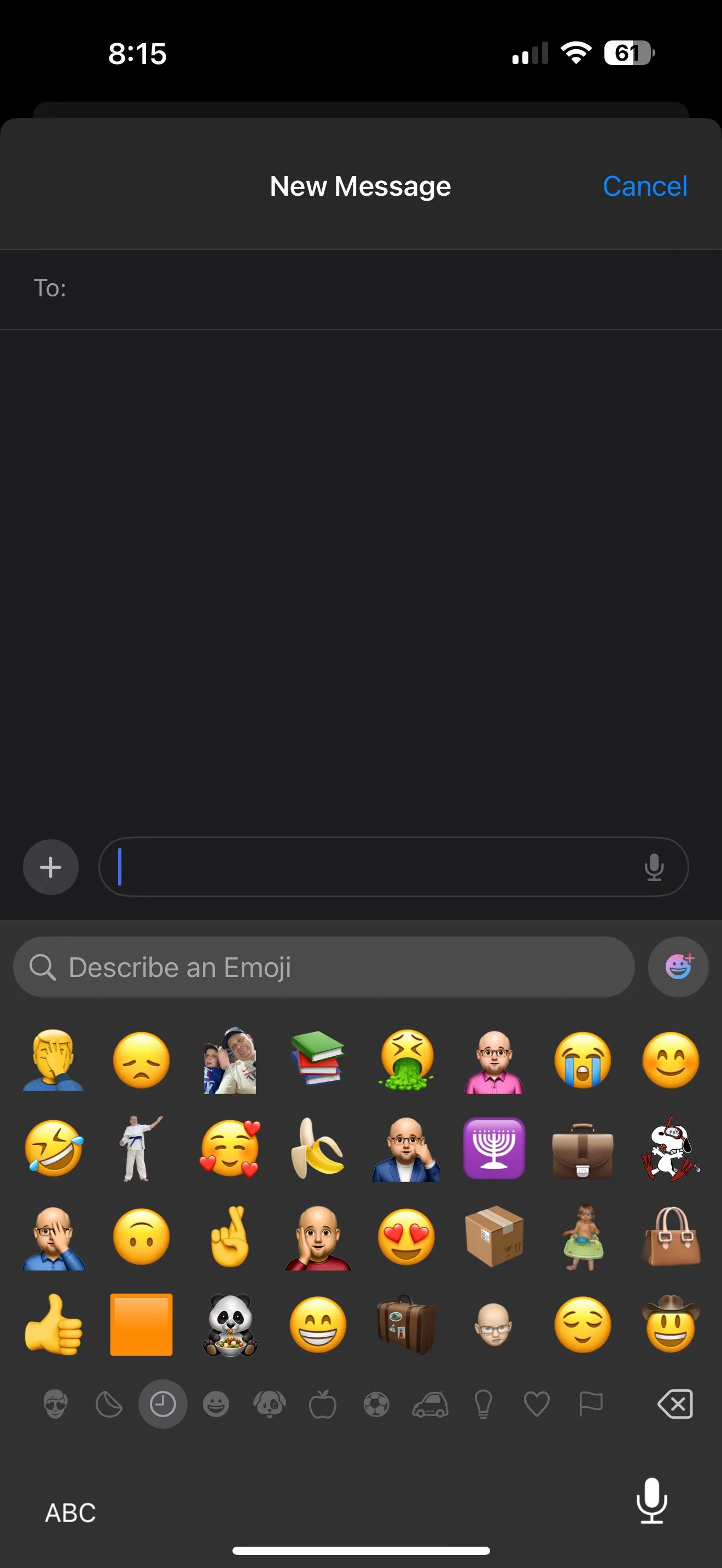 Giao diện tạo Genmoji trong ứng dụng Tin nhắn
Giao diện tạo Genmoji trong ứng dụng Tin nhắn
Tuy nhiên, bạn có thể sẽ thấy thú vị hơn khi tạo một emoji của chính mình hoặc của người khác. Một trong những emoji được sử dụng nhiều nhất của chúng tôi là biểu tượng “facepalm” (ôm mặt vì thất vọng). Giờ đây, chúng tôi có thể có một phiên bản cá nhân hóa hơn với Genmoji của chính mình. Chúng tôi đã nghĩ ra nhiều tùy chọn khác để sử dụng với gia đình và bạn bè. Có lẽ, chúng ta sẽ sớm thấy một làn sóng Genmoji độc đáo lan rộng.
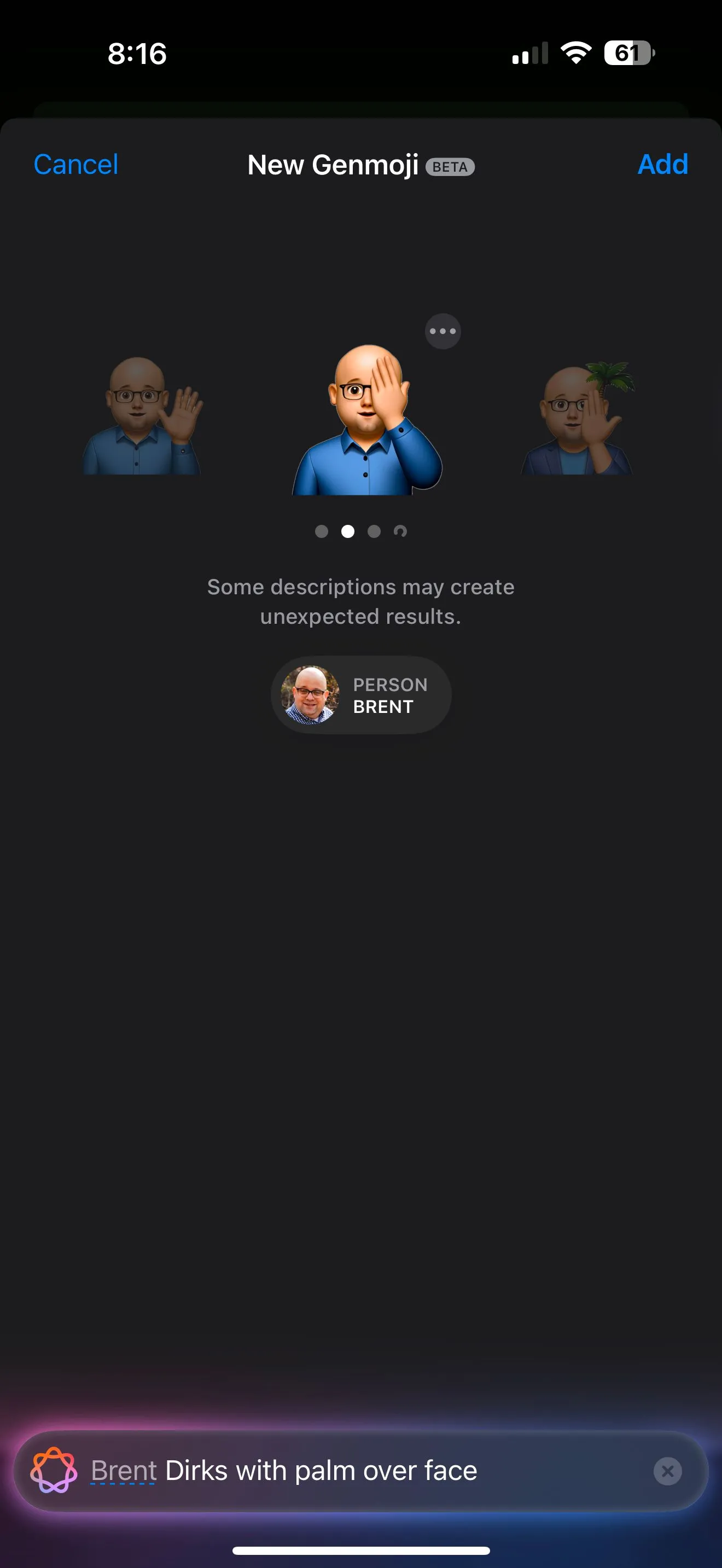 Kết quả Genmoji tạo biểu cảm 'facepalm' cá nhân
Kết quả Genmoji tạo biểu cảm 'facepalm' cá nhân
Image Wand: Nâng Tầm Ghi Chú Với Hình Ảnh AI
Dành riêng cho Apple Notes ở thời điểm hiện tại, Image Wand cho phép bạn thêm một hình ảnh vào Ghi chú của mình bằng công nghệ tương tự như Image Playground. Bạn có thể bắt đầu từ đầu hoặc thậm chí tạo một hình ảnh từ văn bản viết tay hoặc đánh máy. Trên iPad, bạn cũng có thể sử dụng các hình ảnh bạn vẽ bằng Apple Pencil.
Công Cụ Viết (Writing Tools) Nâng Cấp: Trợ Lý Sáng Tạo Toàn Diện
Công cụ viết (Writing Tools) là một trong những tính năng của Apple Intelligence đã xuất hiện trong iOS 18.1. Bản cập nhật iOS 18.2 đã làm cho bộ công cụ này trở nên hữu ích hơn đáng kể. Thay vì chỉ cải thiện văn bản hiện có của bạn, giờ đây bạn có thể khai thác ChatGPT để soạn thảo nội dung từ đầu.
Bạn có thể sử dụng chatbot này để tạo văn bản chỉ bằng cách nhập vào những gì bạn đang tìm kiếm. Đây là một sự hỗ trợ rất lớn và khả dụng từ bất kỳ đâu trên iPhone của bạn.
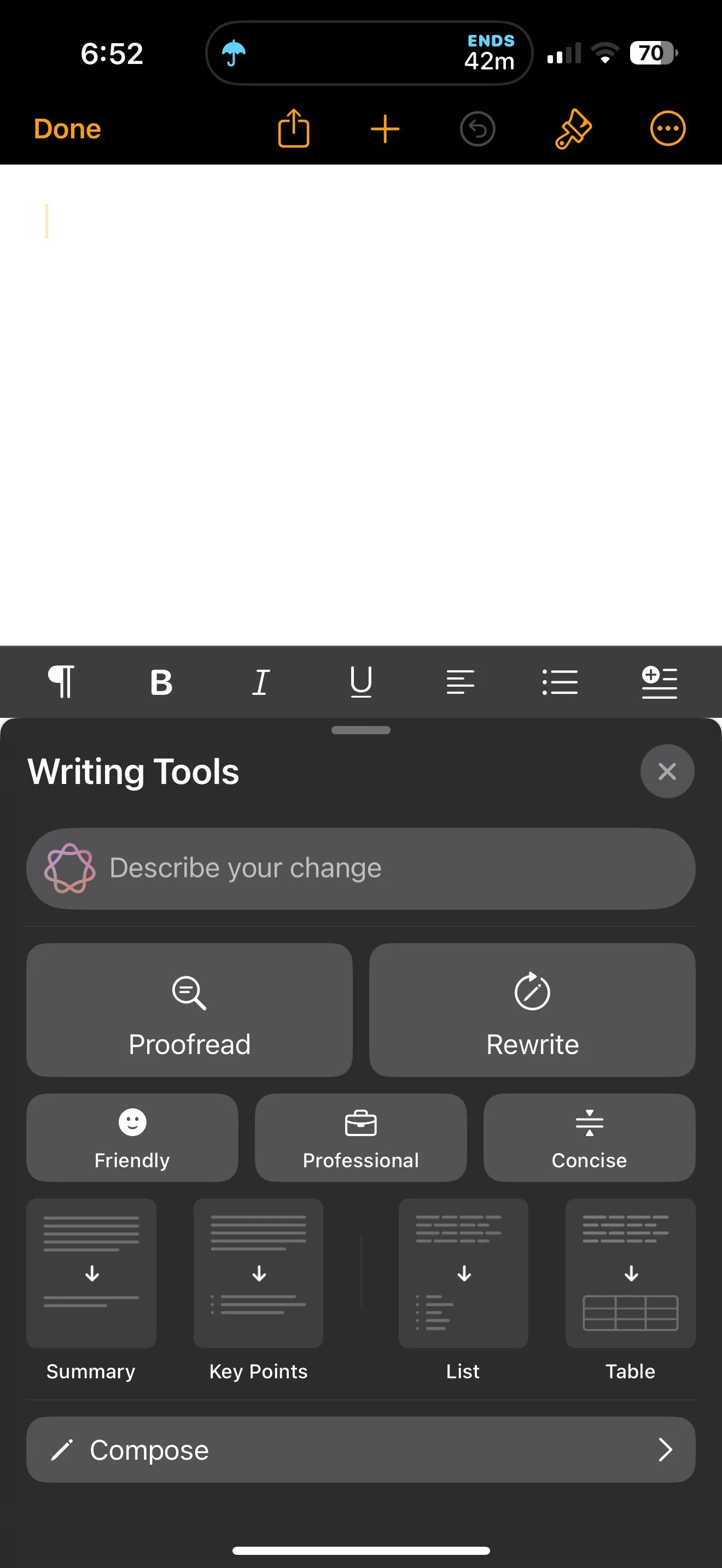 Giao diện công cụ viết AI được cải tiến trên iOS 18.2
Giao diện công cụ viết AI được cải tiến trên iOS 18.2
Khi bạn muốn viết lại một nội dung nào đó, giờ đây bạn có thể làm được nhiều hơn là chỉ chọn các tùy chọn “Thân thiện (Friendly)”, “Chuyên nghiệp (Professional)” hoặc “Ngắn gọn (Concise)” từ iOS 18.1. Bạn có thể mô tả chính xác những gì bạn muốn thay đổi trong văn bản được viết lại.
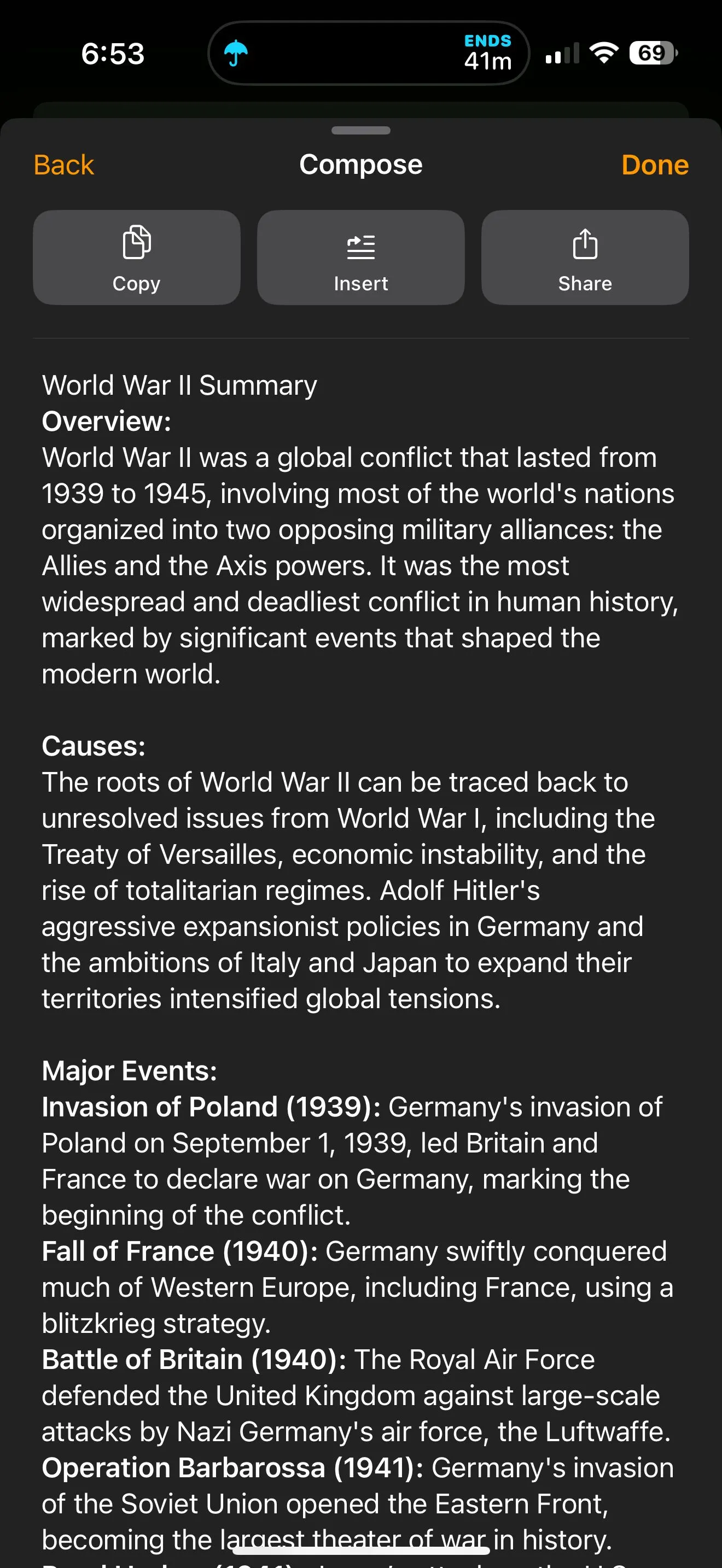 Tùy chọn tóm tắt nội dung bằng công cụ viết AI
Tùy chọn tóm tắt nội dung bằng công cụ viết AI
Mặc dù chúng ta đều biết rằng các tính năng của Apple Intelligence sẽ được triển khai theo một lộ trình kéo dài nhiều tháng, làn sóng đầu tiên trong iOS 18.1 đã chưa thực sự cho thấy hướng đi thực sự của những gì sắp tới. Nhưng giờ đây, khi iOS 18.2 đã ra mắt, chúng tôi tự tin hơn rất nhiều vào tương lai của các tính năng được hỗ trợ bởi AI từ Apple.
iOS 18.2 đánh dấu một bước tiến quan trọng trong hành trình của Apple với trí tuệ nhân tạo, mang đến những cải tiến đáng kể và trải nghiệm người dùng mạnh mẽ hơn. Các tính năng như Siri tích hợp ChatGPT, Visual Intelligence, Image Playground, Genmoji và Writing Tools nâng cấp không chỉ đơn thuần là công nghệ, mà còn là những công cụ thực sự hữu ích, nâng cao khả năng sáng tạo và năng suất cho người dùng iPhone.
Chúng tôi khuyến khích bạn đọc cập nhật và trải nghiệm những tính năng AI đột phá này trên iPhone của mình. Hãy chia sẻ ý kiến của bạn về các tính năng mới trong iOS 18.2 và cách chúng thay đổi trải nghiệm sử dụng thiết bị của bạn trong phần bình luận dưới đây!


